PDF 或便携式文档格式有助于在不破坏格式和页面布局的情况下将文档共享到不同的设备上。虽然很多人可能不知道这一点,但不将 PDF 文件转换为文档格式也可以对其进行编辑,很多软件和应用程序都能让你按照自己的喜好编辑 PDF 文件。使用这些工具,你可以执行所有与编辑相关的任务,如添加、修改和删除文本、图像和链接,填写表格等!
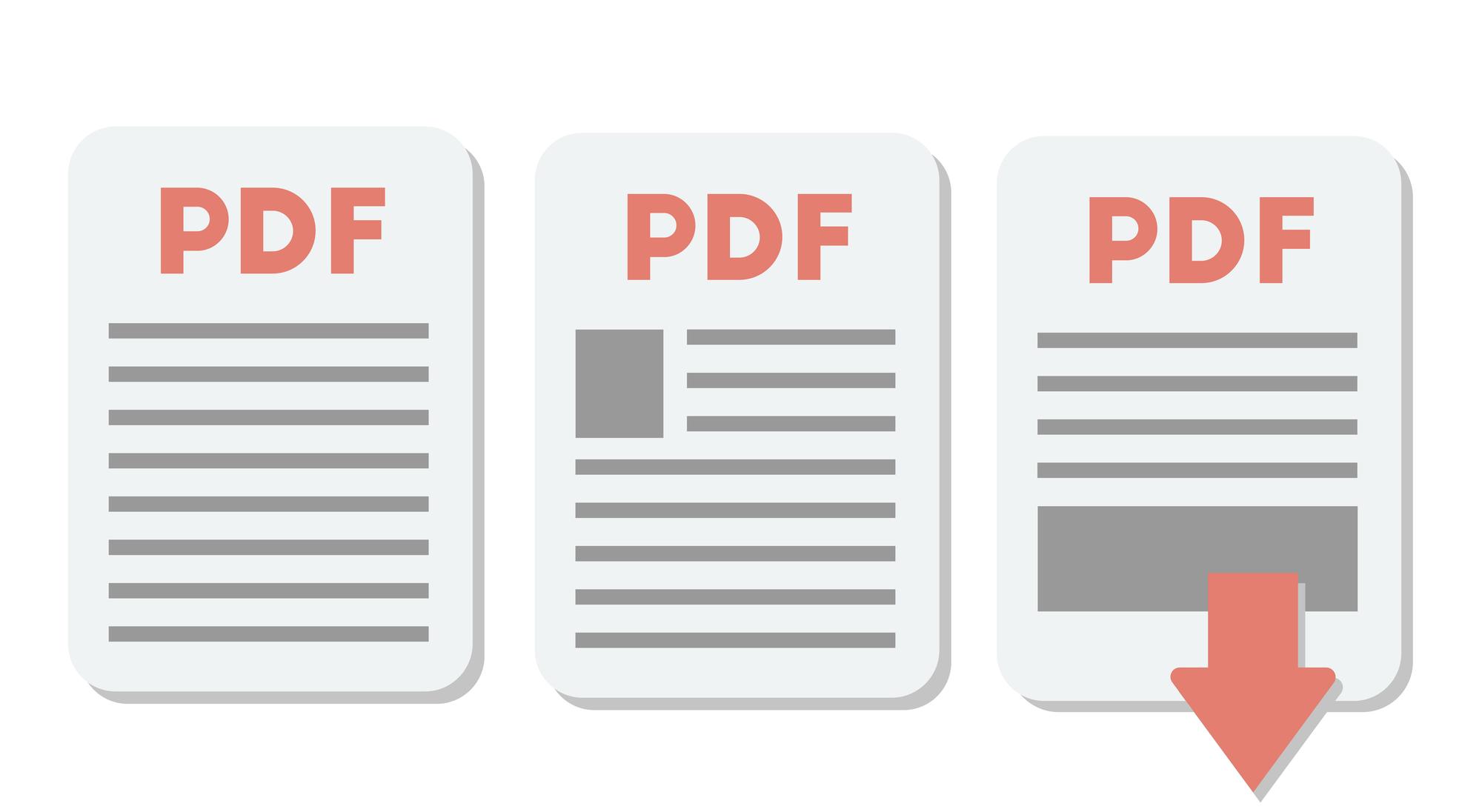
在本篇测评,小编将为你提供最好的 MacOS PDF 编辑器供,以下你可以浏览快速简介,选择最适合 Mac 的 PDF 编辑软件。
适合 MacOS 的最佳 PDF 编辑器
如果你想找一个”放之四海而皆准”的编辑器,你的尝试将在几分钟内失败。市面上有成百上千种工具,有些更适合电子签名,有些更适合处理图像,有些在手机上也很好用,而如何选择最适合你需要的 PDF 编辑器?在这项研究中,我们重点关注了或多或少具有通用性的应用程序,每个应用程序都涵盖了普通用户的大部分需求:对文件进行注释、突出显示文本、对页面进行排序、OCR 和编辑文本等。那在选择过程中该考虑哪些因素?首先就是易用性、功能性、独特功能和安全性。
最佳 MacOS PDF 编辑器列表
- PDF Expert:是阅读、编辑和注释 PDF 文件的全面解决方案;
- Adobe Acrobat:免费 PDF 编辑器,支持评论、注释、签名和打印 PDF 文件;
- pdfFiller:最适合一体化 PDF 处理;
- Soda PDF Online:免费,可用于编辑、转换、创建表格、注释、保护和签署 PDF 文件;
- PDFelement:具有 AI 驱动功能;
- LibreOffice:允许你像编辑 Word 文档一样轻松添加、删除、修改和替换文本;
- Smallpdf:适用于所有操作系统和移动浏览器;
- Skim app:轻量级 PDF 阅读器,提供添加注释、加亮显示、下划线等编辑功能;
- Sejda:快速批注和简单编辑;
- PDFescape:最佳 PDF 批注工具;
1. PDF Expert
顾名思义,PDF Expert 是处理和管理 PDF 的专家,能让你在 Mac 上轻松编辑 PDF。你可以在 PDF 文件上执行建设性活动,这款适用于 Mac 的 PDF 软件是一款功能强大的程序,可协助进行 PDF 编辑,包括为文档签名、修改 PDF 上的文本和图像。而且该软件还是一款灵活的程序,允许你完美地合并、分割、填充和导出注释,让你可以创建带有所需文本、图像和形状的 PDF,来满足你的需求。
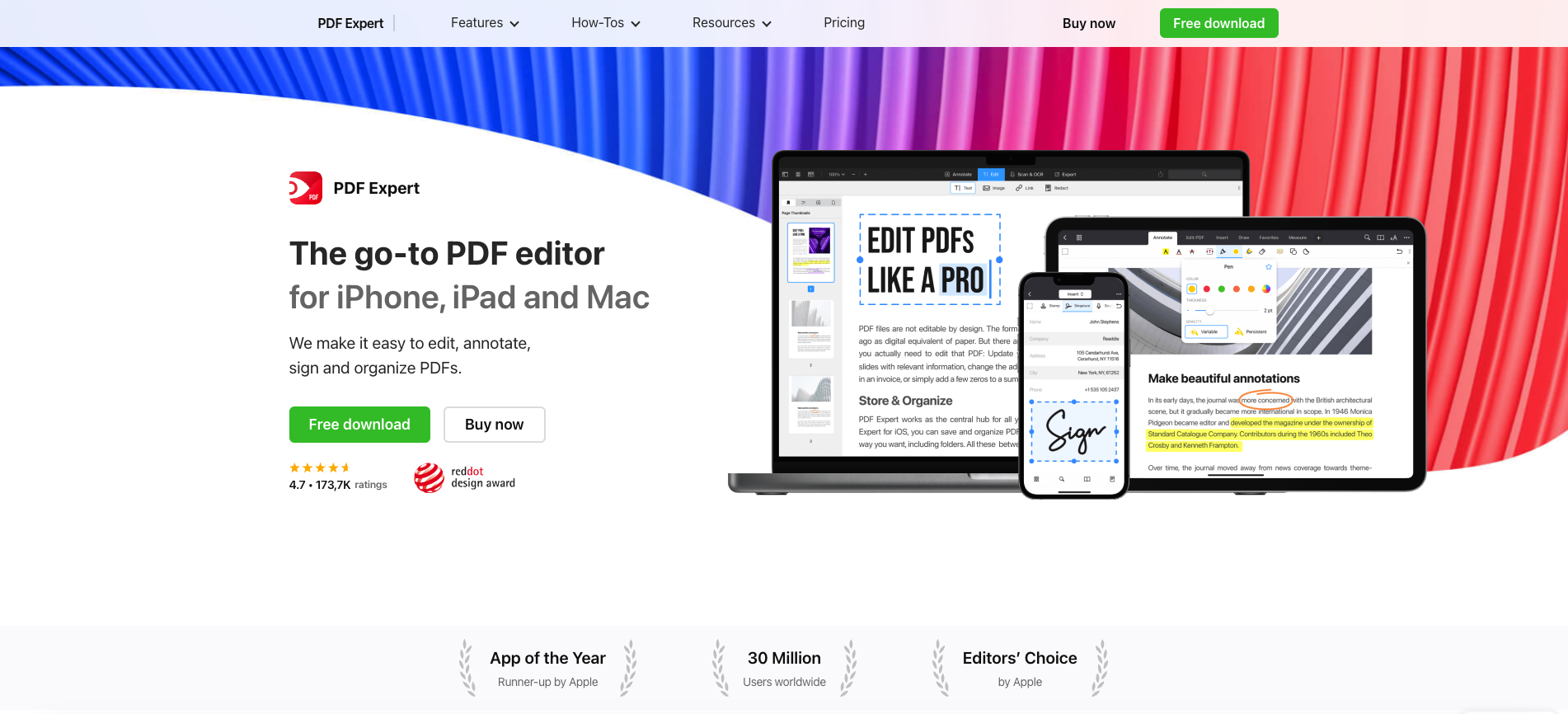
优点
- 页面组织和功能速度快
- 流畅地添加注释和编辑
- 简单的文本和图像编辑功能
- 根据要求个性化 PDF
缺点
- 功能较少
价格
每年 79.99 美元,选择终身计划 139.99 美元
7 天免费试用,30 天退款保证
2. Adobe Acrobat
第一个 macOS PDF 编辑器是 Adobe Acrobat,它是巨型软件制造商 Adobe 推出的一款工具。免费版本可帮助用户对 PDF 执行基本操作,你可以用它将 PDF 文件合并为单一文档,以提高可读性,而且这款 Mac PDF 编辑器还能对 PDF 进行精确更改,如文件转换、应用密码、分割文件和打印 PDF
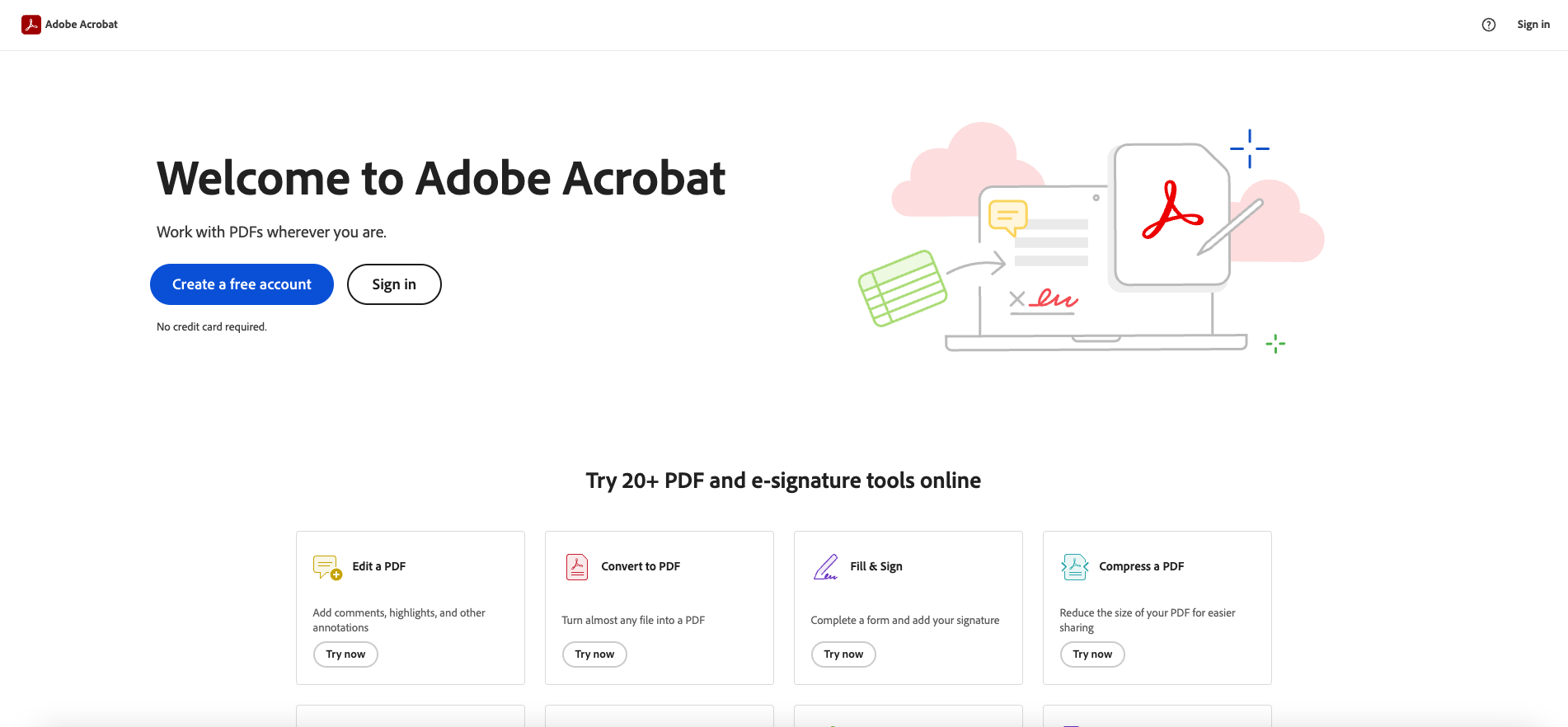
优点
- 可合并多个 PDF 文件
- 可对文件进行注释并快速导出
- 帮你使用密码保护 PDF 文件
- 快速文件对比
- 自动识别表格字段
缺点
- 如果你想使用所有功能,必须购买订阅计划
- 很多高级功能初学者使用起来比较复杂
价格
免费版
Acrobat Standard 每月 12.99 美元(按年计费)
Acrobat Pro 每月 19.99 美元
3. pdfFiller
使用 pdfFiller,你将获得一个基于云的一体化 PDF 处理解决方案,该解决方案内置大量 PDF 编辑功能,这基本上意味着只需简单三步你就能将任何 PDF 文档转换为可编辑文件。该 PDF 编辑器还能促进无缝协作,这基本上意味着你和你的团队将能远程协作处理特定的 PDF 文件,并且你还可以轻松地将 PDF 文件转化为可填写表格。除此之外,pdfFiller 还支持自定义品牌,你可以添加数字签名、自己公司的徽标等来个性化特定的 PDF 文件。
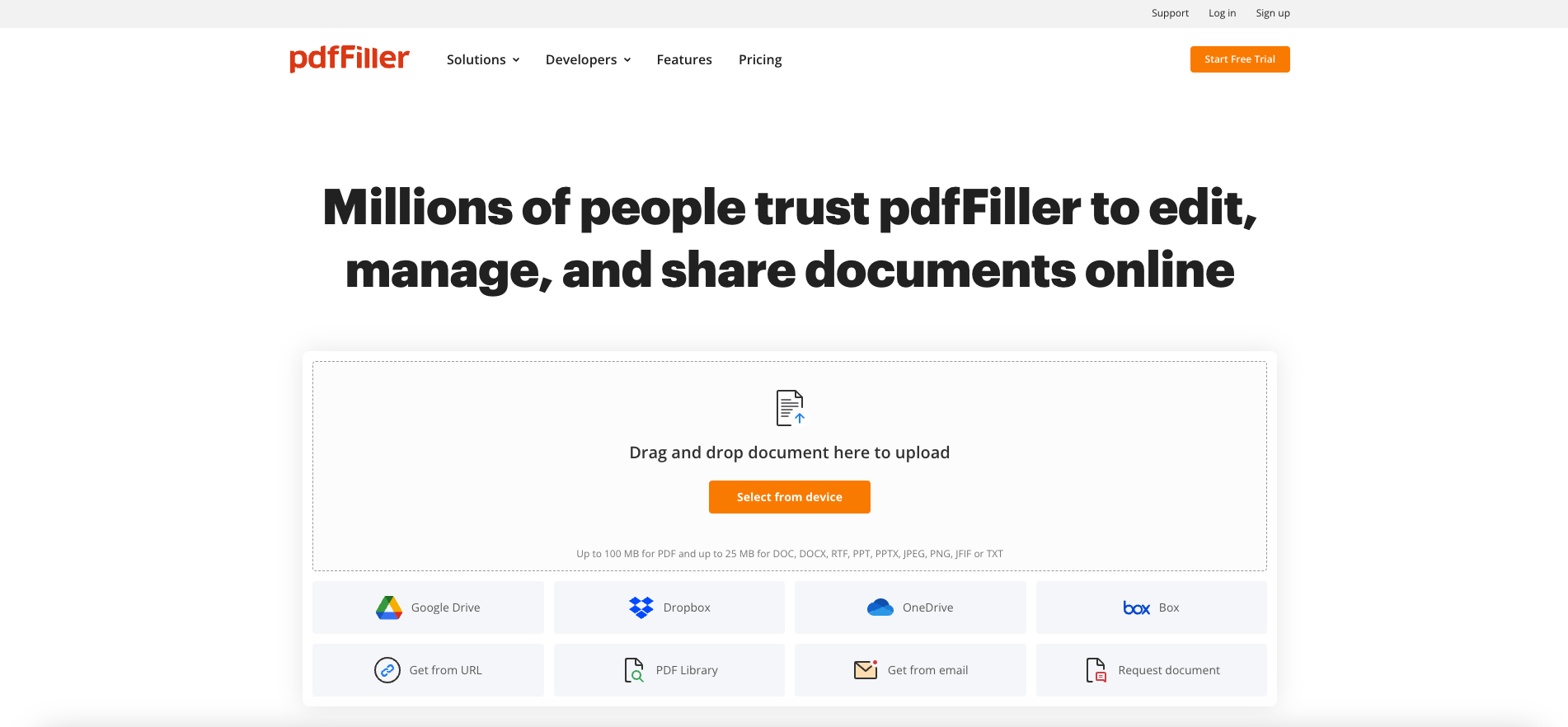
优点
- 内置编辑工具
- 电子签名 PDF 文件
- 安全地协作处理文件
- 文件管理
- PDF 文件个性化
- 跨平台解决方案
缺点
- 有限的免费服务
- 客户支持不尽人意
价格
三种订阅套餐(均按年计费):
- Basic 计划:8 美元/月
- Plus 计划:12 美元/月
- Premium 计划:15 美元/月
30 天免费试用
4. Soda PDF Online
Soda PDF Online 的界面以红色和白色为主色调,简洁而醒目。使用这款免费的 PDF 编辑器,你还可以编辑、转换、创建表格、注释、保护和签署 PDF 文件,而且它还能批量处理文件并同时查看两个文件,是办公人员提高效率的绝佳工具。
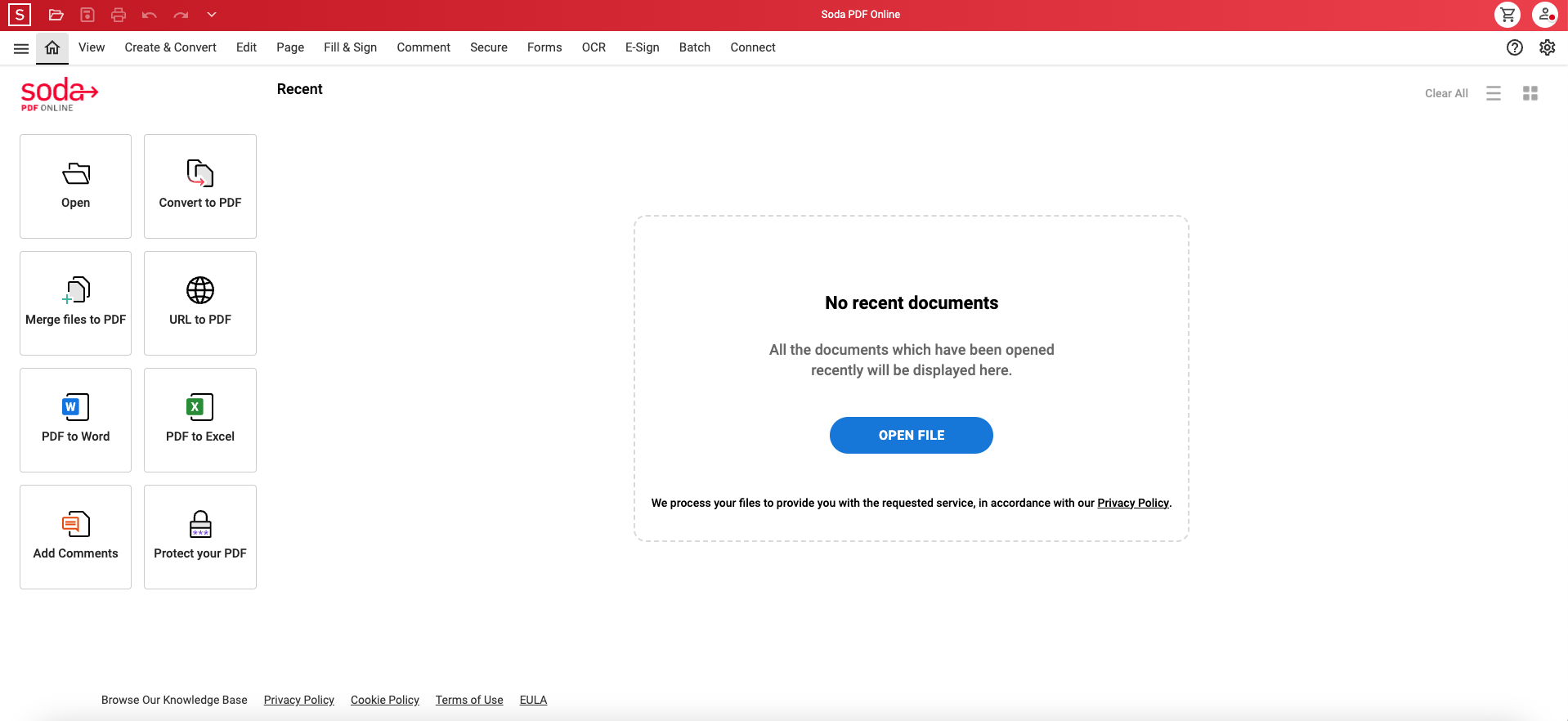
优点
- 免费进行 PDF 编辑、转换、合并和压缩
- 易于使用
- 在浏览器中运行良好
缺点
- 顶级工具被锁定在专业版订阅后面
价格
免费
5. PDFelement
PDFelement PDF 编辑器可以在 MacBook 和 Mac 电脑上使用,它集成了各种方便实用的编辑、转换、注释、OCR、表单处理和数字签名功能。这款功能全面的 PDF 编辑器深受用户欢迎,凭借其出色的表单字段识别和数据提取技术,在竞争中更胜一筹。不仅如此,最新版 PDFelement 的 AI 功能非常强大,可以大大提高你的编辑效率。
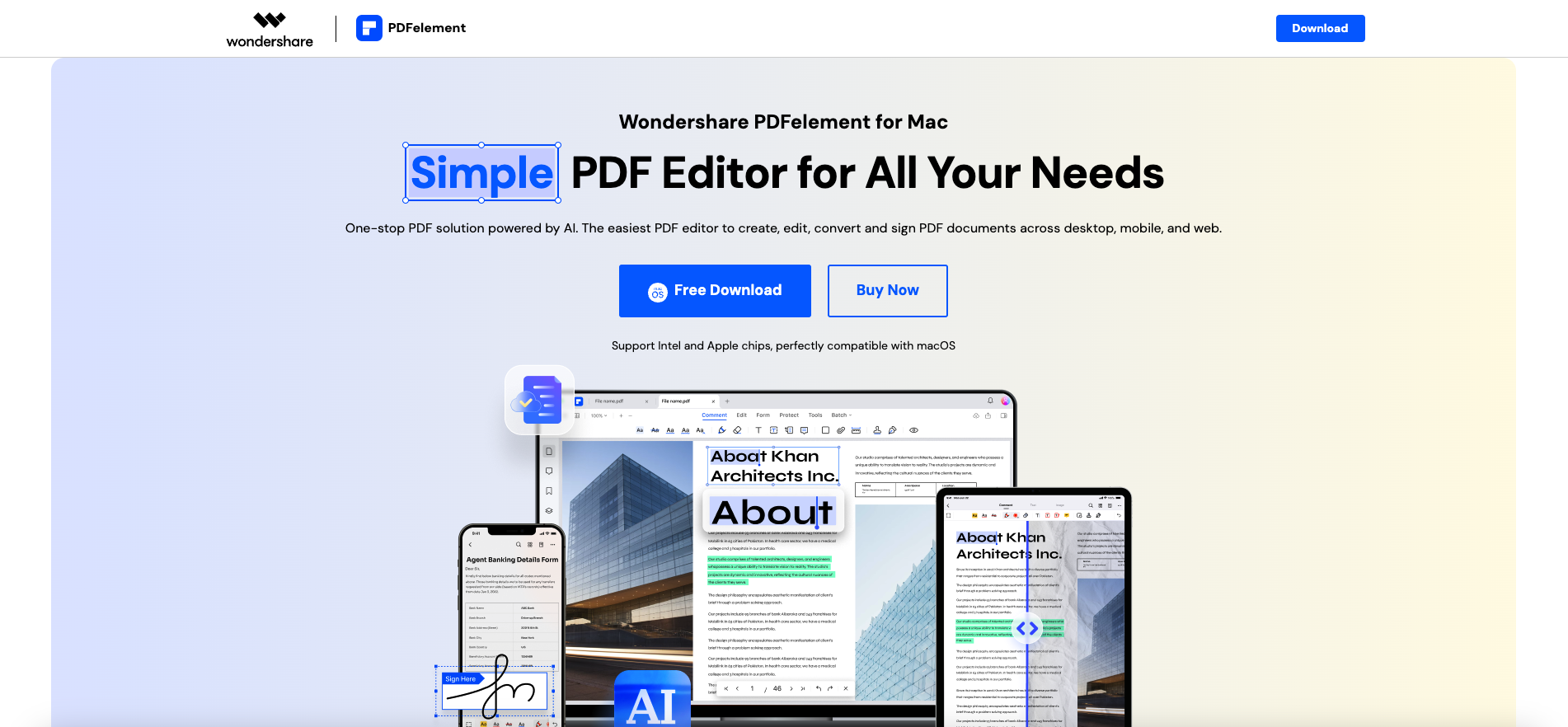
优点
- 利用强大的人工智能技术简化编辑工作
- 强大的 PDF 编辑和注释工具
- 具有强大的 PDF 创建和转换功能
- 能轻松填写和签署 PDF 表单
缺点
- 没有月度计划
- 免费版有水印
价格
7 天免费试用,79.99 美元/年
6. LibreOffice
LibreOffice 是 Mac 上一款 100% 免费的卓越办公套件,它允许你像编辑 Word 文档一样轻松添加、删除、修改和替换文本,虽然它没有 PDF 签名功能,但你可以将其与预览功能一起使用。这款免费的开源办公套件经过了大量用户的测试和使用,并采纳了社区用户的各种建议,不断更新软件,此外它还有 100 多种语言版本。
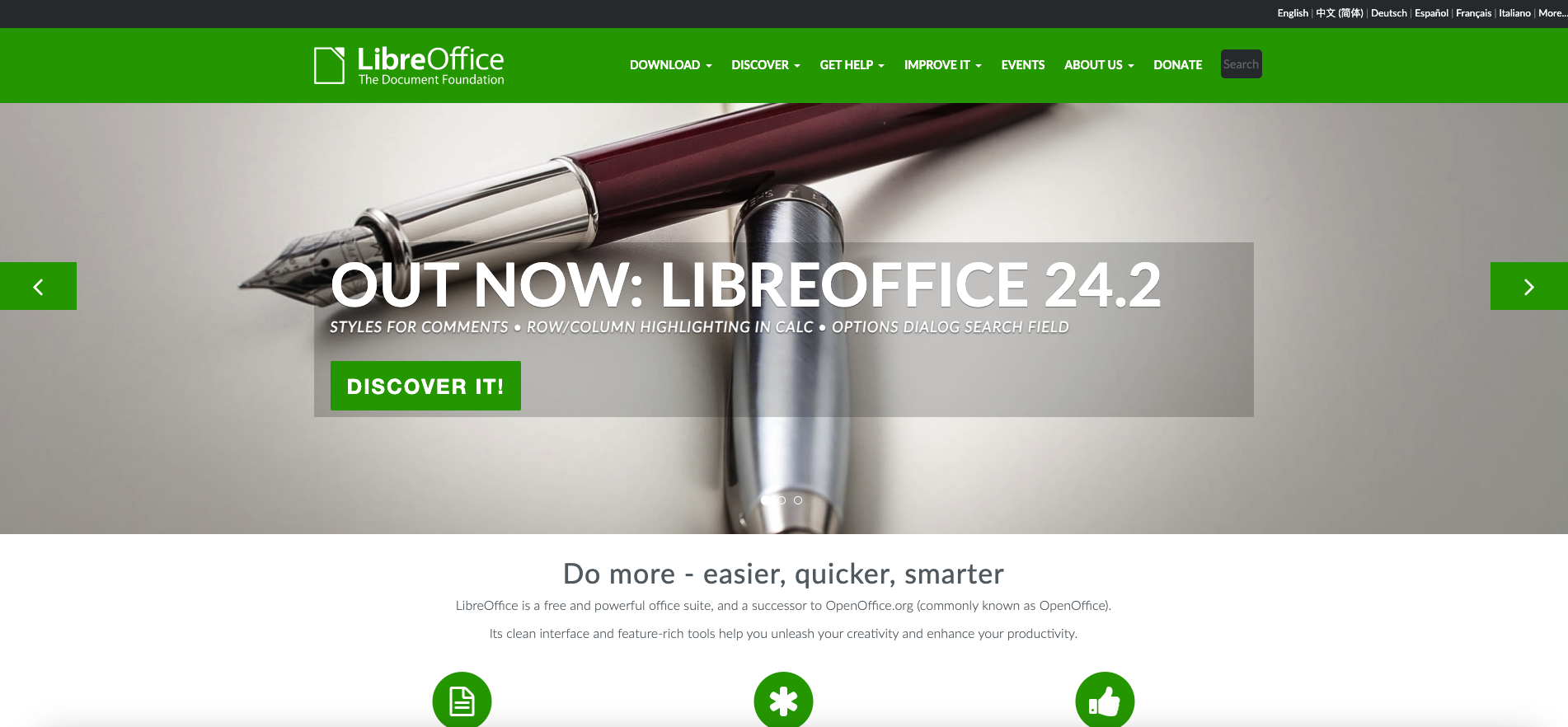
优点
- 使用绘图、形状和文本工具创建对象
- 操作 PDF 文档中的对象
- 多种填充和描边选项
- 广泛支持文本编辑
缺点
- 无签名功能
- 功能有限
价格
免费
7. Smallpdf
Smallpdf 是一款基于网络的 PDF 编辑器,允许你从系统中选择文件或将文件拖放到工具界面中。它提供免费试用版,专业版需要按月订购,该应用程序还为 Chrome 浏览器等网络浏览器提供扩展功能。
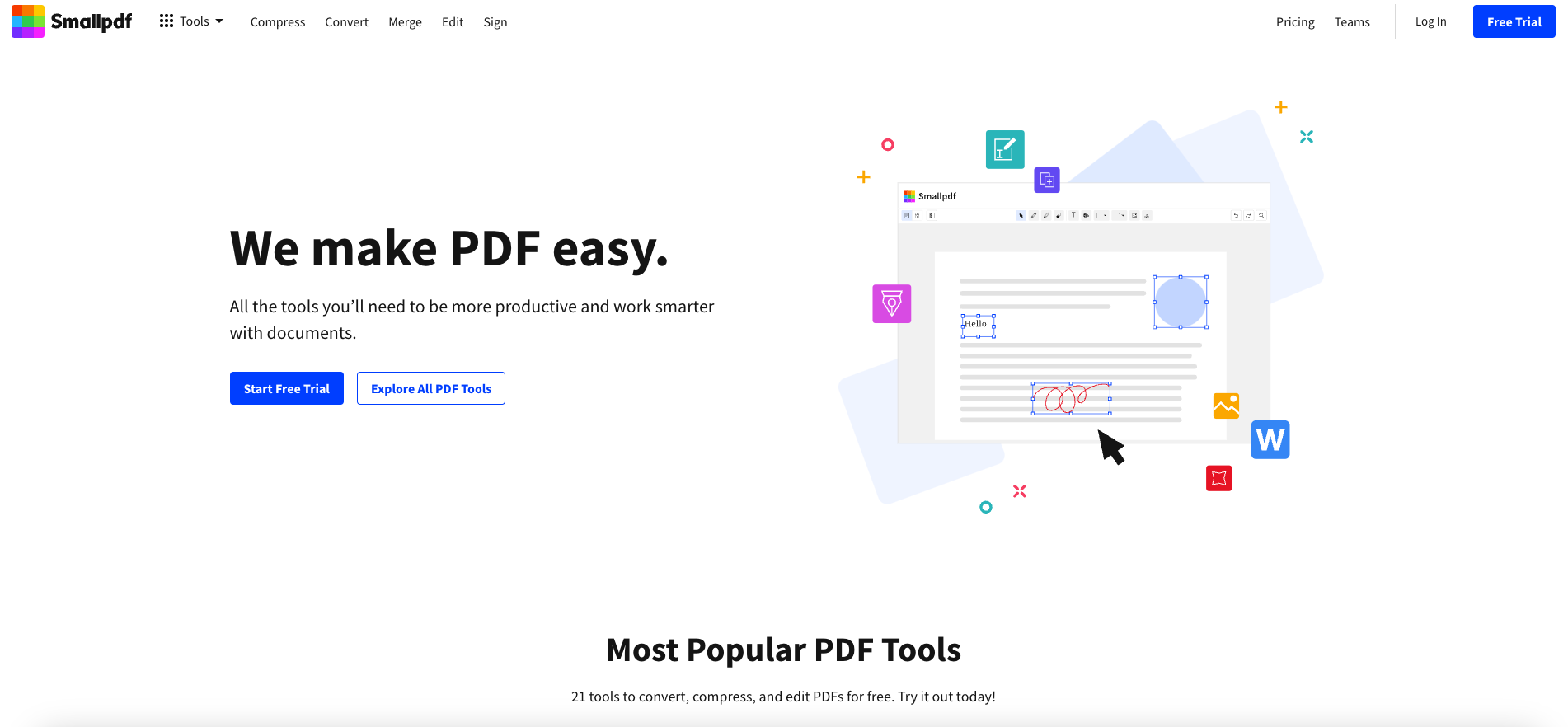
优点
- 简化界面,轻松编辑 PDF 文件
- 适用于所有操作系统和移动浏览器
- 使用 SSL 加密技术进行安全编辑
- 快速添加文本和填写 PDF 表单
缺点
- 必须在线才能工作
价格
免费,升级计划 9 美元/月(按年付费)
7 天免费试用
8. Skim app
Skim app 是一款开源、免费的 PDF 阅读器,因此只要你对它的基本功能不抱过高期望,你就会感到满意。该工具允许你查看 PDF,添加注释、下划线和高亮文本。Skim更适合阅读 PDF,它是为学术界设计的,因此它不太注重PDF的填写和编辑,而更注重阅读和导航的舒适性,同时还能添加注释和书签,所以如果你想要的只是一个 PDF 阅读器,那么它可能很适合你。
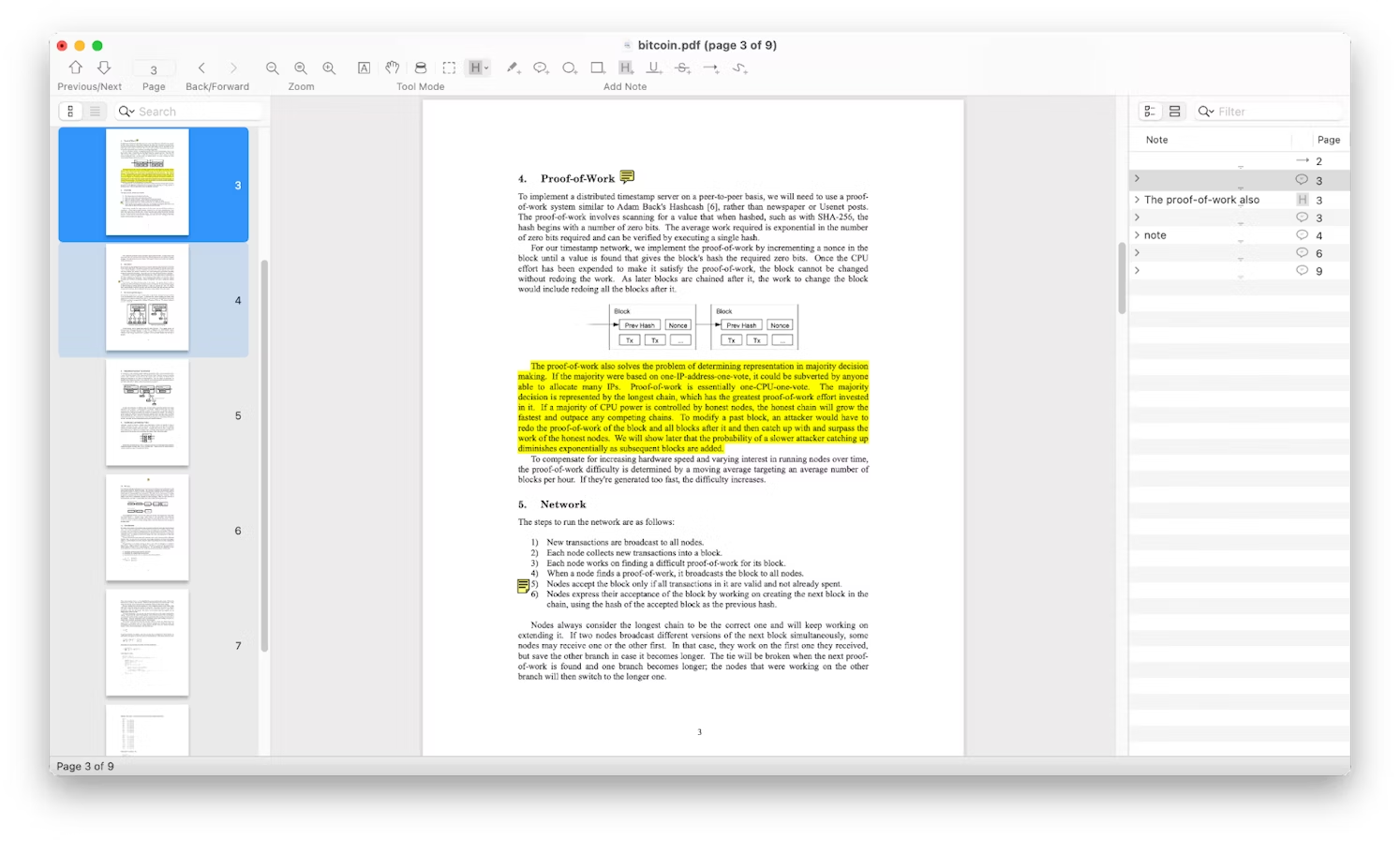
优点
- 以全屏模式查看和阅读 PDF 文件
- 在查看的文件上添加和编辑注释
- 高亮显示 PDF 文档中的重要文本
- 放大和智能裁剪工具
- 自动下载远程 PDF 文件
缺点
- 没有OCR,无法编辑文本
- 功能较少
价格
免费
9. Sejda
Sejda 提供了处理 PDF 文件所需的几乎所有功能,包括编辑、添加链接、注释、转换、创建表格、压缩、插入图像和签名,甚至分割和合并 PDF 文件,小编很喜欢它界面的配色方案,简单而清新,工具栏采用浮动窗口设计,始终悬浮在页面顶部。
注意:文件最大容量为 50MB 或 200 页,每个用户只能上传 10 个文件。此外,在上传第 11 个 PDF 文档时,系统会删除第一个文件。
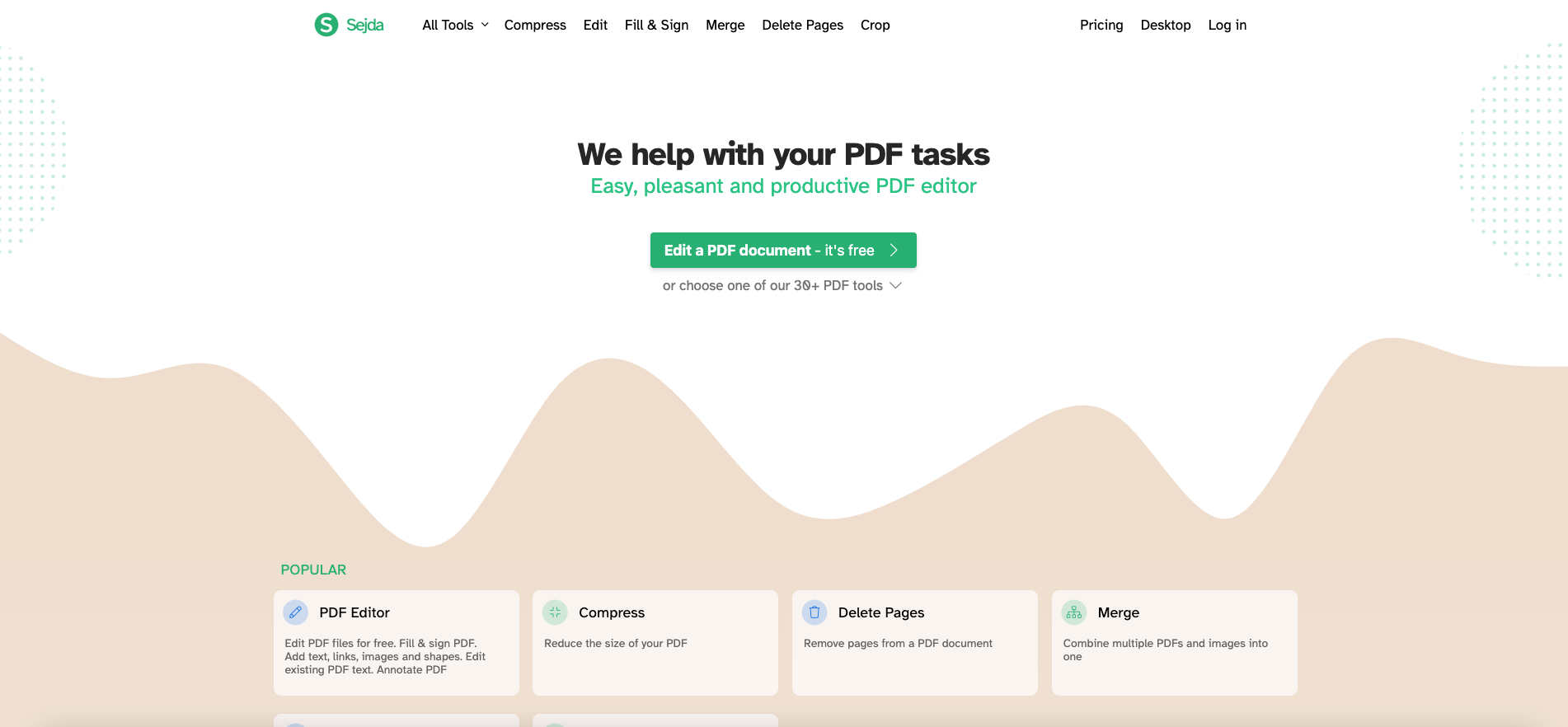
优点
- 编辑 PDF 文件
- 合并和分割 PDF 文件
- 在文件上应用密码限制
- 在 PDF 和其他文件格式之间进行转换
- 为 PDF 文档添加水印
- 将 PDF 文本和图像转换为灰度
缺点
- 界面可能会出现故障
价格
- Web Week Pass 计划: 7 天 5 美元
- Web Monthly 计划:每月 7.50 美元
- Desktop+Web Annual 计划:每月 5.25 美元,按年结算
10. PDFescape
PDF Escape 是一款基于网络的编辑器,它提供的工具非常实用,开始使用时需将文档上传到网站,然后在在线门户上处理 PDF。与本列表中的大多数软件包一样,PDF Escape 有有限的免费版本,也可以通过付费订阅解锁功能更强大的版本,但你仍然可以用免费版本完成相当多的工作,不过免费套餐施加了 10MB 的文件大小限制。界面有三个主要区域,分别是插入、注释和页面,在每个区域中,你都能找到相关的工具,用于编辑文本、图片、链接、添加注释、下划线、划过文本,此外你还可以对页面进行重新排序,并使用其他一些有用的组织设置。
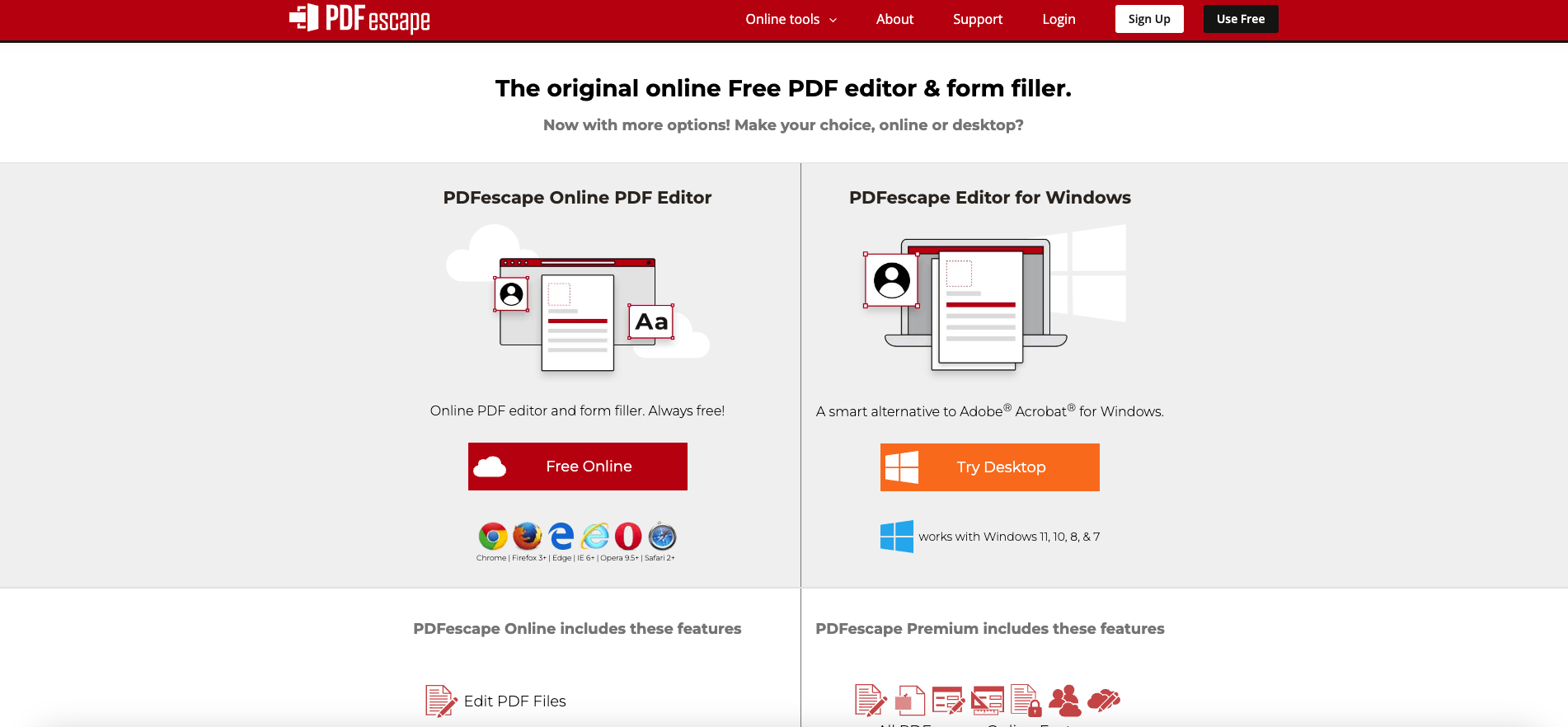
优点
- 创建、查看和编辑 PDF 文件
- 注释 PDF 文档
- 填写 PDF 表格
- 对 PDF 文件进行密码保护
缺点
- 免费计划有文件大小限制
- 添加文本时字体选项极其有限
价格
免费版
Premium 计划:2.99 美元(按年付费)
Ultimate 计划:5.99 美元(按年付费)
15 天退款保证
结论
在 Mac 上编辑 PDF 不再是不可能完成的任务,你可以使用许多付费或免费的工具,有些网站也允许你编辑 PDF 文档,不过使用 Mac 的内置应用程序是最好的选择,但如果它们无法完成工作,请尝试使用在线工具,这些工具能节省下载和安装应用程序的时间和空间,而且还能完美地完成工作。
其他 PDF 编辑器推荐
- DocuHub:编辑、共享和签署文件;
- Foxit PDF Editor:拥有足够的 PDF 注释、PDF 签名和表格填写工具;
- ABBYY FineReader PDF:允许您在 Mac 上编辑任何 PDF,包括扫描的文档;
- Nitro PDF:适用于 macOS 的综合 PDF 编辑器;
常见问题解答
什么是 PDF 编辑器?
PDF 编辑器可以编辑不可编辑的 PDF 文件。PDF(便携式文档格式)文件设计用于快速可靠地交换文件,但没有编辑它的选项,PDF 编辑器就是为直接编辑 PDF 文件而设计的,而不是先将 PDF 文件转换成可编辑的格式(如 .docx),然后再进行修改。
如何在 Mac 上编辑 PDF 文档?
用 Preview(Mac 内置 PDF 查看器和编辑器)打开 PDF 文档;
要标注 PDF 文件,可以点击圆圈中像铅笔一样的图标,此外你还可以使用各种工具对 PDF 进行文本编辑、下划线、绘图等操作;
完成后,单击”文件”>”保存”导出编辑好的 PDF。
PDF 编辑器应该具备哪些功能?
整体功能: 评估每个 PDF 编辑器提供的功能,考虑你需要的是文本编辑、注释等基本功能,还是创建表格、OCR(光学字符识别)和安全文档签名等高级功能。
界面: 友好的用户界面对于流畅的使用体验至关重要,寻找一款设计直观的编辑器,让你能够轻松导航并快速找到工具。
编辑功能: 你可能需要添加、删除或修改文本、图像和页面的功能,检查它是否支持多页编辑并能精确控制文本格式。
兼容性: 检查 PDF 编辑器是否与最新的 macOS 版本兼容,兼容性可确保你能将其与 Mac 环境无缝集成。
安全性: 如果你处理的是敏感信息,那么最适合 Mac 的 PDF 编辑器应能脱机运行,并提供加密、密码保护和编辑工具,以保护你的文档。
实时协作: 评估协作功能,尤其是在团队合作的情况下,实时协作、评论跟踪和共享文档访问等功能对于协作项目至关重要。
预算: 考虑您的预算,以及你更喜欢一次性购买还是订阅模式,有些编辑器提供功能有限的免费版本,而有些则是高级产品。
猜你可能喜欢
- 最佳 Mac 视频播放器测评
- 10 款最佳 MacOS 截图工具测评
- 保护你隐私安全的最佳电子邮件选项
- 5 款最佳云备份 – 从云端进行私人备份
- 最佳密码管理器-确保你的密码安全
- 适用于 Android、iOS、PC 和 Mac 的最佳广告屏蔽软件
- 能安全和私密浏览的 7 款浏览器

 TopsTip
TopsTip









评论前必须登录!
立即登录 注册